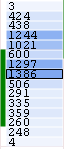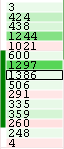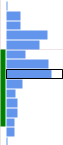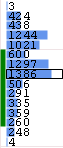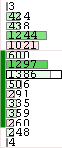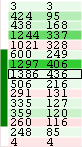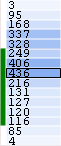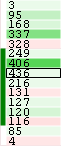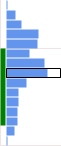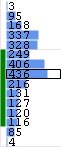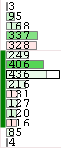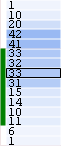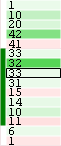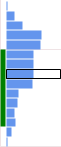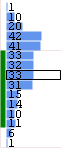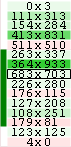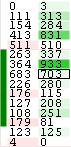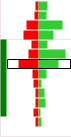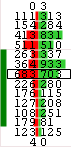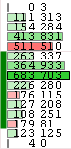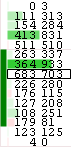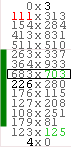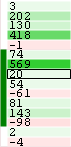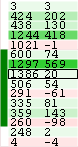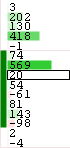Par défaut, la plate-forme ATAS ouvre un graphique en chandeliers ; cependant, vous pouvez également choisir n'importe quel modèle parmi 6 modes d'affichage de graphique en utilisant l'une des options suivantes :
1. Cliquez avec le bouton gauche de la souris sur l'icône de la barre de menu du graphique et sélectionnez le mode d'affichage souhaité dans le menu contextuel.
2. Utilisez le menu contextuel en cliquant avec le bouton droit de la souris sur le graphique et sélectionnez le mode d'affichage souhaité dans le menu contextuel.
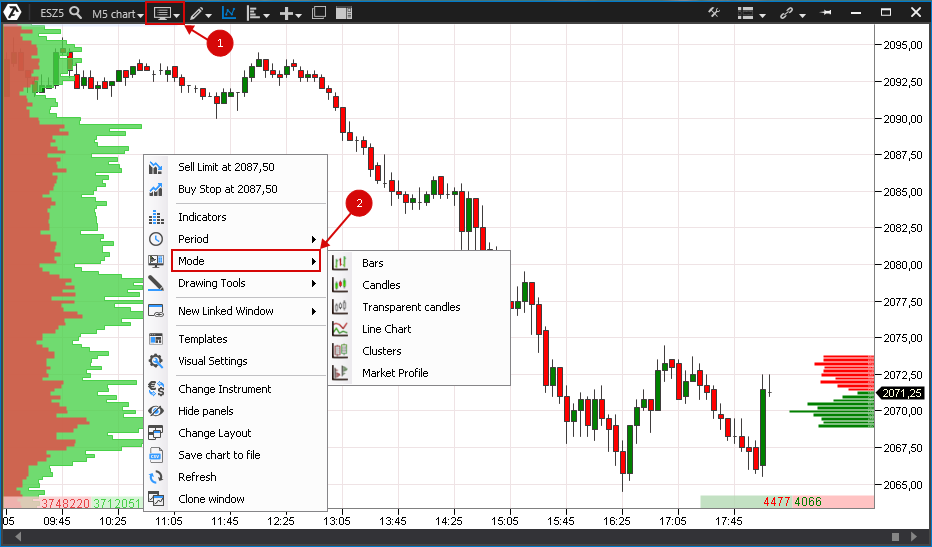
Examinons ces modes plus en détail.
Les barres et les bougies sont des graphiques standard pour l'analyse classique. Ils sont construits sur la base de quatre types de données (fermeture, ouverture, haut et bas d'une plage). Les barres ne diffèrent des bougies que par leur apparence.
Barres.
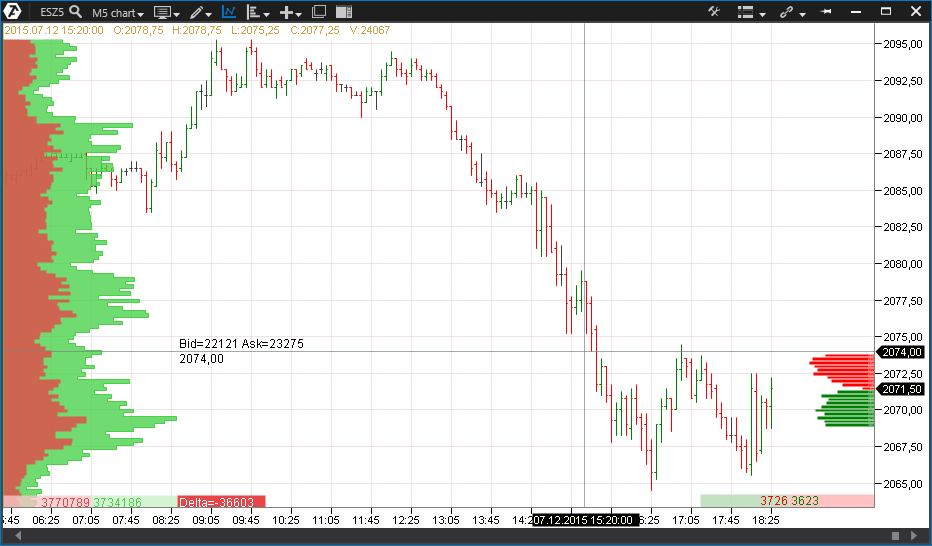
Bougies
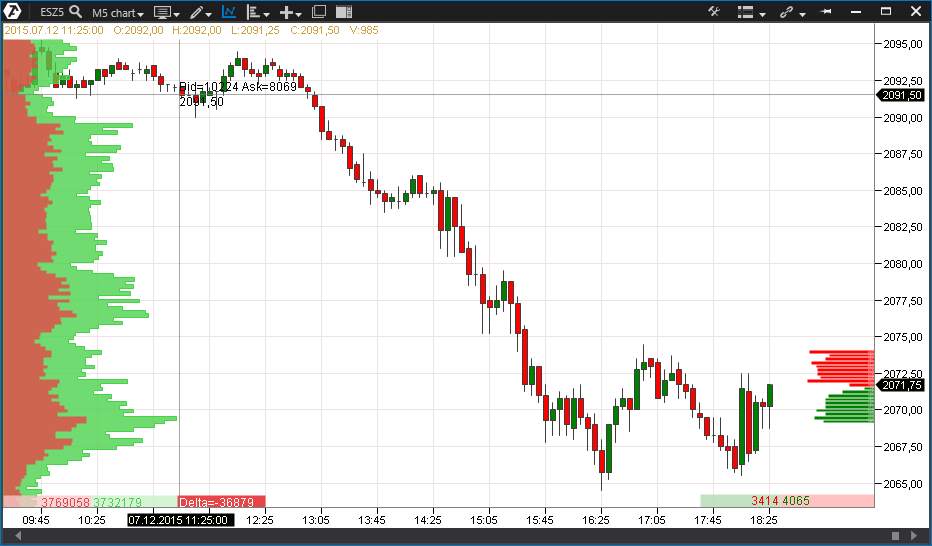
Les bougies transparentes sont un type de bougies. Leur principale caractéristique, comme son nom l'indique, est leur transparence. Souvent, divers indicateurs et objets de dessin doivent être appliqués à un graphique ; dans ce cas, la clarté est obtenue en utilisant ce mode d'affichage de graphique afin de ne pas surcharger le graphique de couleur.
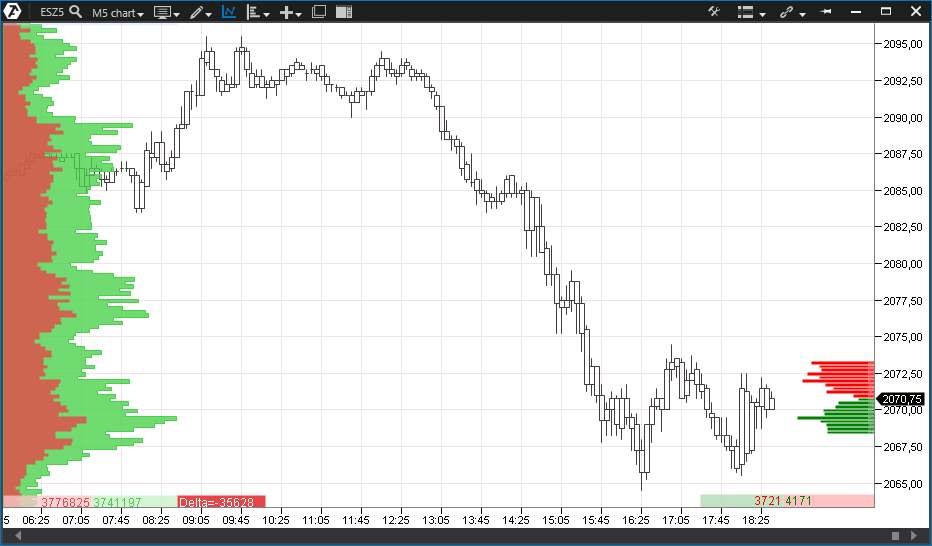
Graphique en courbes : le graphique le plus simple en termes de construction, basé sur le prix de clôture pour une plage sélectionnée. Ce graphique comporte très peu de contenu informatif mais est pratique pour afficher les tendances générales, en particulier sur une période prolongée de plusieurs mois, voire des années.
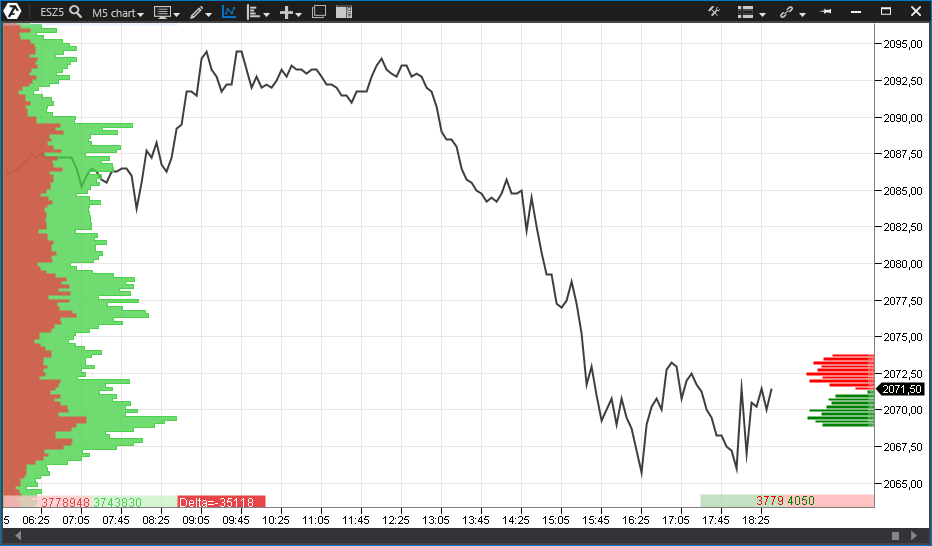
Les grappes sont le type relativement nouveau de graphiques analytiques ; dans l'ouest, ce mode d'affichage des informations boursières est appelé le graphique de l'empreinte. Les clusters représentent l'affichage numérique ou graphique des données sur les ventes et les achats effectués à l'intérieur de chaque barre à tous les niveaux de prix.
Veuillez noter que le mode d'affichage des clusters comporte un menu vertical supplémentaire sur la gauche de la fenêtre du graphique avec diverses options pour l'affichage des clusters :
Le volume
Métiers
Temps (en secondes)
Offre/Demande : offre et demande séparément
Delta : la différence entre les enchères et les demandes
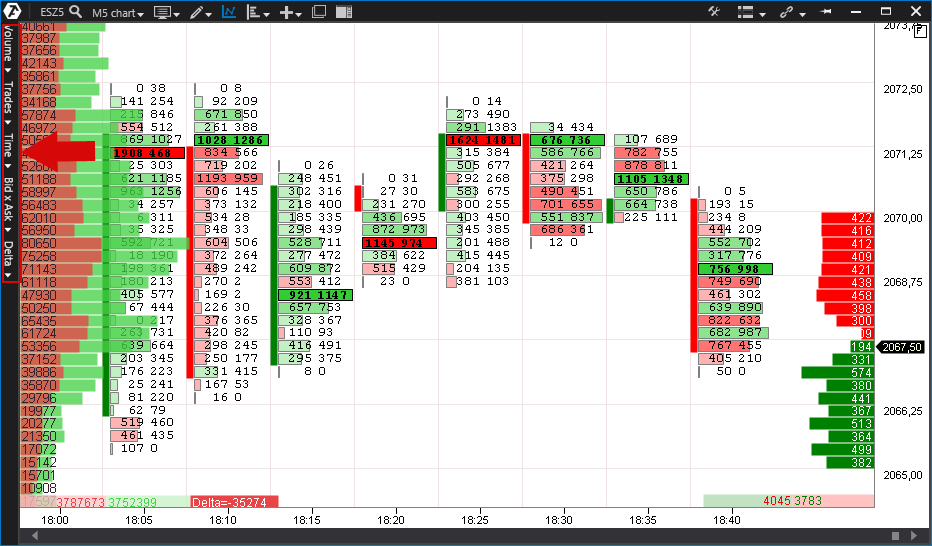
Considérons les options d'affichage des grappes :
Voici quelques exemples d'affichage de ces options de paramètres de graphe en grappe.
Volume.
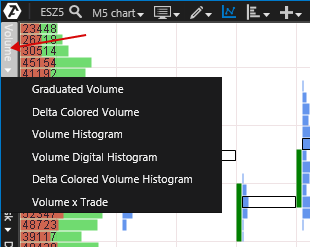
| Graduated Volume | Delta Colored Volume | Volume Histogram | Volume Digital Histogram | Delta Colored Volume Histogram | Volume Х Trade |
|
|
|
|
|
|
Métiers
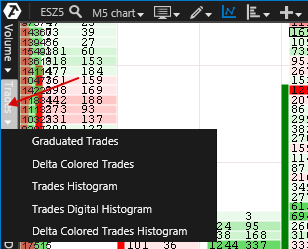
| Graduated Trades | Delta Colored Trades | Trades Histogram | Trades Digital Histogram | Delta Сolored Trades Histogram |
|
|
|
|
|
Le temps.
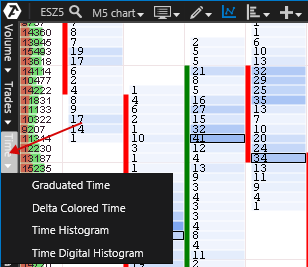
| Graduated time | Delta colored time | Time histogram | Time digital histogram |
|
|
|
|
Demande d'offre.
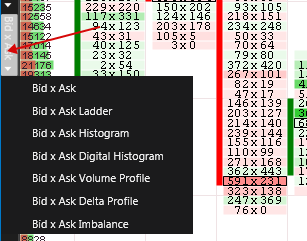
| Bid x Ask | Bid x Ask Ladder | Bid x Ask Histogram | Bid x Ask Digital Histogram | Bid x Ask Volume Profile | Bid xAsk Delta Profile | Bid x Ask Imbalance |
|
|
|
|
|
|
|
Delta.
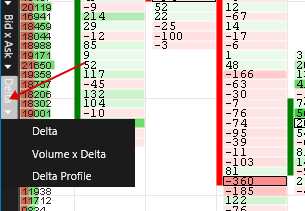
| Delta | Volume x Delta | Delta profile |
|
|
|
Profil de marché : il s'agit en fait d'un sous-type de graphique en grappes ; cependant, il est affiché sous forme d'histogramme de volume horizontal.
Remarque : Par défaut, la réduction de l'échelle du graphique changera le graphique en grappes en un graphique en bougies, et vice versa. Ceci est fait pour plus de commodité ; mais cette option peut être désactivée si nécessaire en utilisant les paramètres.
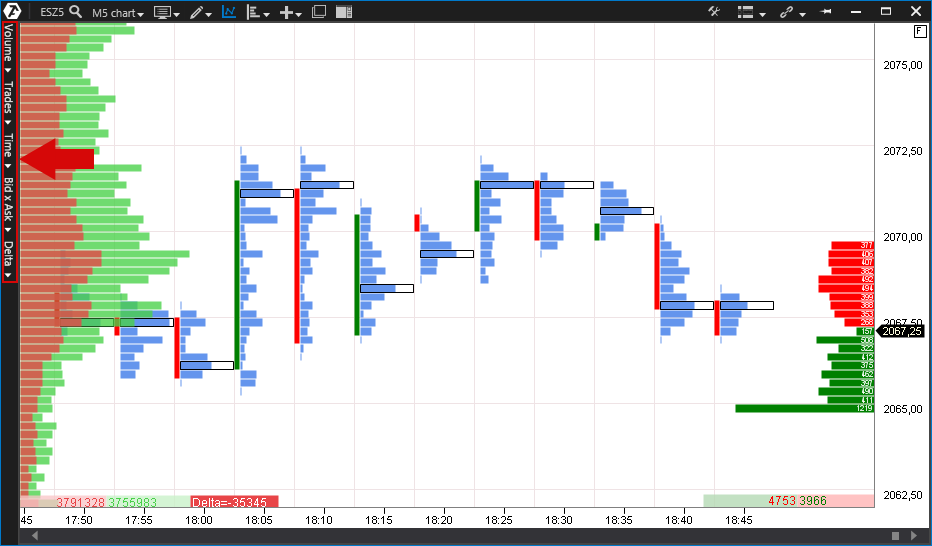
Pour désactiver cette option :
1. Cliquez sur l’icône des paramètres.
2. Dans la fenêtre des paramètres qui s'ouvre sur la gauche, sélectionnez l’onglet Paramètres visuels.
3. Après cela, décochez la case Transformer automatiquement les bougies en clusters dans la section Autre.
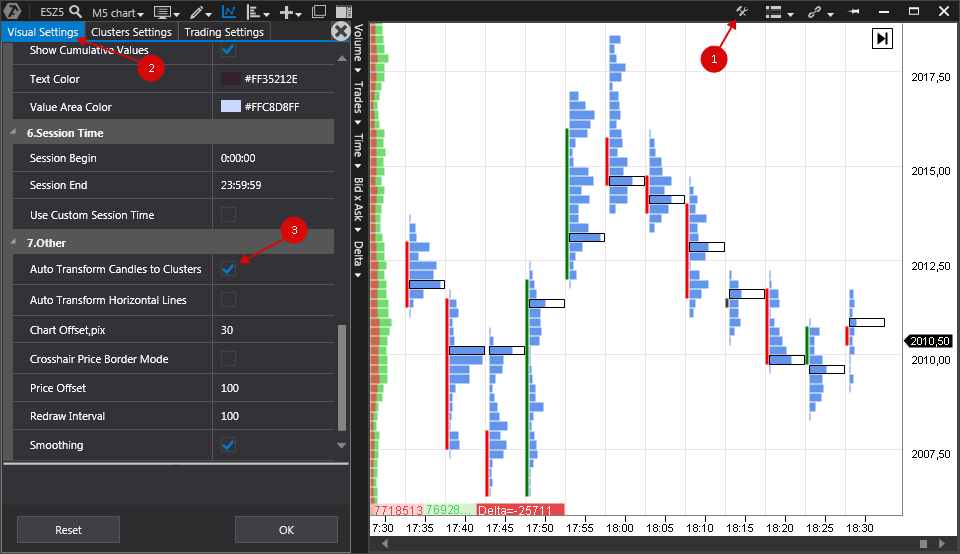
Vous pouvez trouver plus d'informations sur les paramètres du graphique ici :
Cet article a-t-il été utile ?
C'est super !
Merci pour votre commentaire
Désolé ! Nous n'avons pas pu vous être utile
Merci pour votre commentaire
Commentaires envoyés
Nous apprécions vos efforts et nous allons corriger l'article